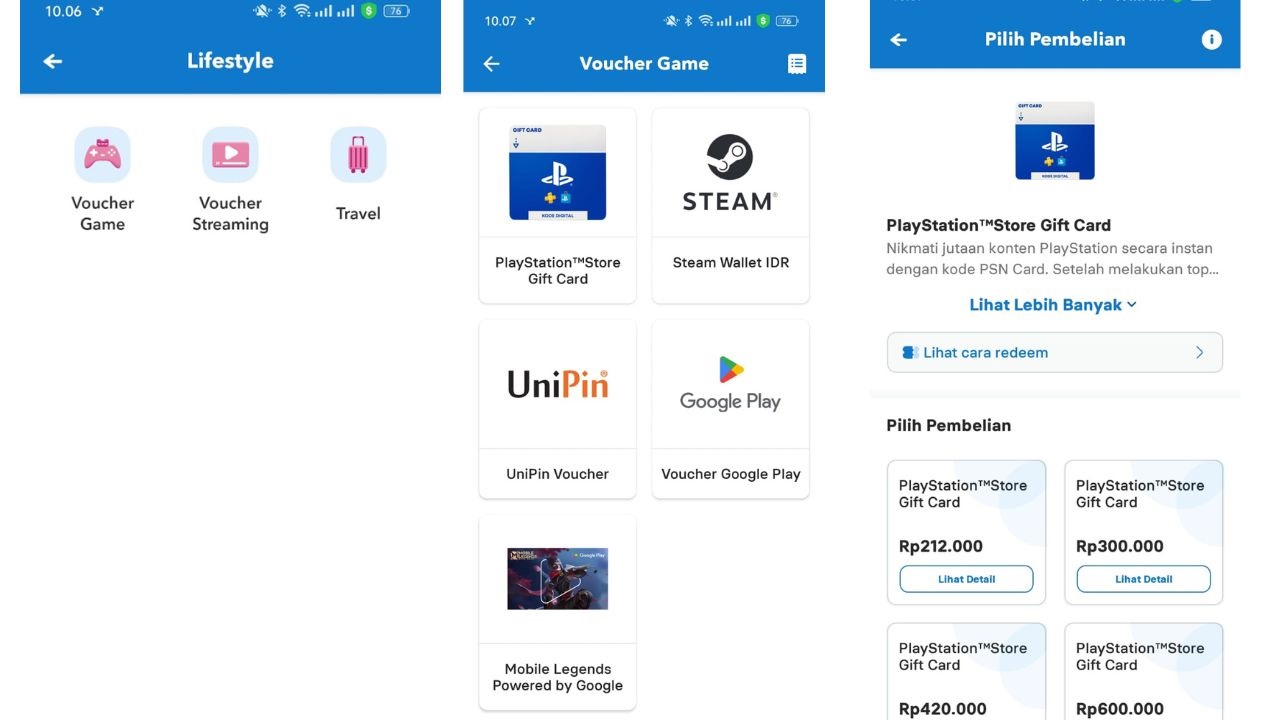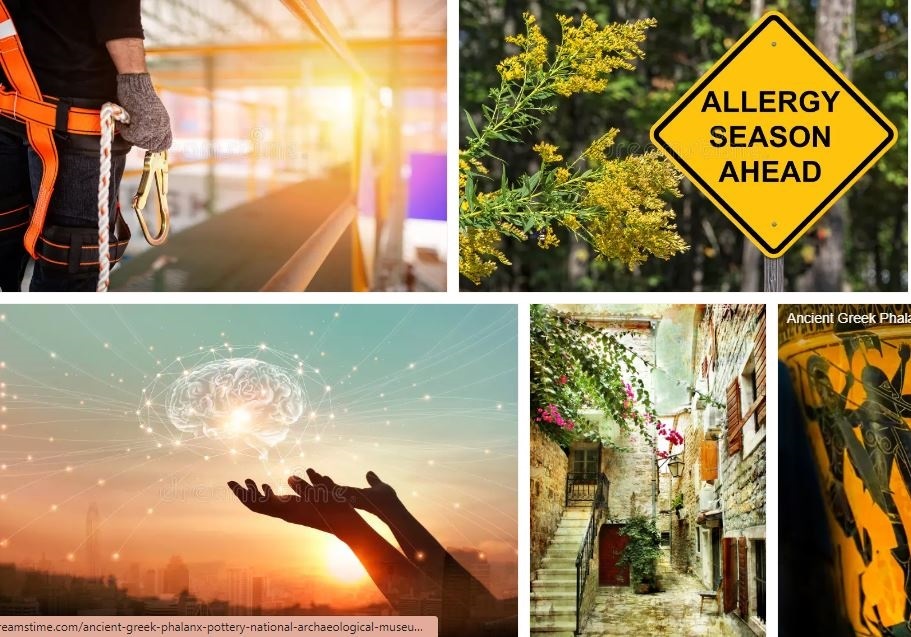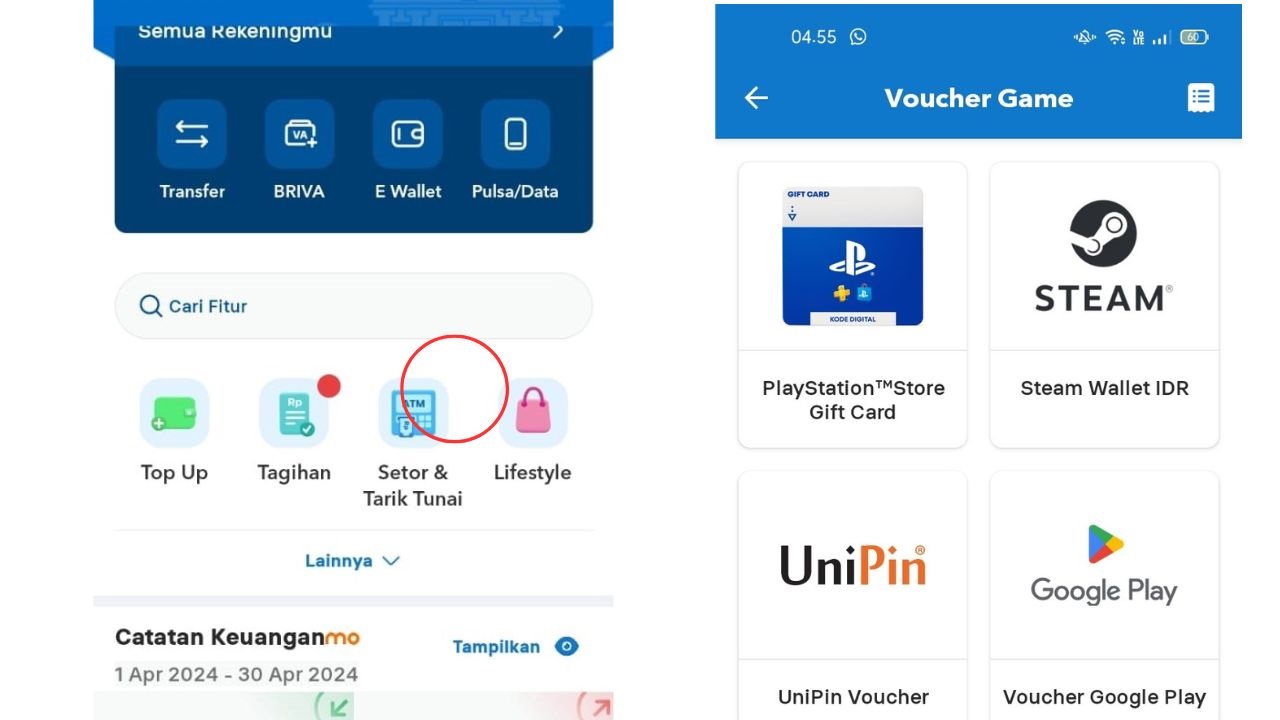Pre-order iPhone 15 untuk Indonesia adalah 20 Oktober 2023, kamu harus tahu 3 langkah Back Up data sebelum beli iPhone 15.
Sebelum Kamu beli iPhone 15, ada 3 langkah penting yang harus dilakukan.
Kamu harus tahu bagaimana melakukan transisi mulus saat menggunakan hape baru.
Jadi, apakah kamu ingin beralih dari Android ke iPhone atau iPhone ke iPhone.
Artikel ini akan memandu kamu melalui semua yang perlu dilakukan untuk bersiap menggunakan perangkat baru.
3 Langkah Back Up Data Sebelum Beli iPhone 15
Siapa pun yang ingin beralih ke iPhone baru pasti ingin Back Up data dari perangkat seluler lamanya ke iPhone baru.
Jadi, agar transfer data dari ponsel lama ke iPhone baru dapat berjalan mulus, kamu harus Back Up data ponsel lama.
Langkah 1: Back Up ponsel apa pun dengan Wondershare Mobile Trans
Wondershare Mobile Trans adalah pilihan terbaik untuk Back Up data dari ponsel lama jika Kamu ingin mendapatkan iPhone baru.

Jika Kamu bertanya mengapa? Karena aplikasi ini memberi layanan Back Up data dari ponsel lama ke komputer secara gratis.
Kamu tidak perlu membeli penyimpanan cloud tambahan untuk Back Up data ponsel.
Tidak seperti Google Drive dan iCloud, yang hanya memberi ruang penyimpanan terbatas untuk menyimpan data.
Mobile Trans menyelamatkan Kamu dari kekhawatiran tentang ruang penyimpanan.
Mobile Trans juga memungkinkan Kamu melakukan Back Up data dengan cepat di perangkat apa pun.
Selain itu, antarmukanya yang sederhana membuat navigasi menjadi sangat mudah.
Sehingga bahkan mereka yang buta teknologi pun dapat menggunakan alat ini tanpa mengalami masalah.
Berikut cara menggunakan Mobile Trans untuk Back Up data di Android atau iPhone ke komputer.
- Instal perangkat lunak MobileTrans di komputer Mac atau Windows Anda dan luncurkan.
- Pilih Cadangkan & Pulihkan dan klik “Back Up” dari Pencadangan & Pemulihan Ponsel.
- Hubungkan Android atau iPhone ke PC menggunakan kabel USB yang kompatibel.
- Pilih jenis data yang ingin Kamu Back Up ke komputer, klik Mulai untuk memulai proses transfer.
Langkah 2: Cadangkan iPhone ke iCloud
Cadangan iCloud adalah metode tradisional Apple untuk mencadangkan data iPhone.
Ini cara yang bagus untuk mencadangkan iPhone.
Namun, ia hanya menawarkan ruang penyimpanan cloud 5G gratis.
Jadi, jika data yang ingin Kamu cadangankan lebih dari 5G, maka harus membeli ruang penyimpanan tambahan.
Berikut langkah mencadangkan data dengan iCloud:
- Buka aplikasi Pengaturan di iPhone Anda dan ketuk profil ID Apple.
- Pilih iCloud. Kemudian, dari halaman iCloud, cari iCloud Backup dan ketuk di atasnya.
- Nyalakan tombol di sebelah “Back up this iPhone” dan ketuk “Back up Now” untuk memulai proses pencadangan
Langkah 3: Back Up data ponsel Android ke Google Drive
Jika Kamu ingin beralih dari ponsel Android ke iPhone, Google Drive berguna untuk membantu menjalankan operasi pencadangan Android.
Namun perlu diingat bahwa backup Google Drive di Android hanya dapat menyimpan data berikut;
Aplikasi
Foto
Kalender
Riwayat panggilan
Kontak
Ini langkah mudah back up data Android:
- Buka aplikasi Google Drive di Android.
- Ketuk Bilah Menu di sudut kiri atas dan pilih Back Up dari daftar menu.
- Pilih Pengaturan Cadangan.
- Baca detail untuk mencadangkan data Android ke Google Drive dan ketuk “Turn on” di bagian bawah layar.
- Sekarang, ketuk “Back Up Now” untuk memulai pencadangan data ponsel Android Anda ke Google Drive.
- Tunggu hingga proses Back Up selesai. Setelah itu, detail pencadangan akan tampil di layar ponsel.